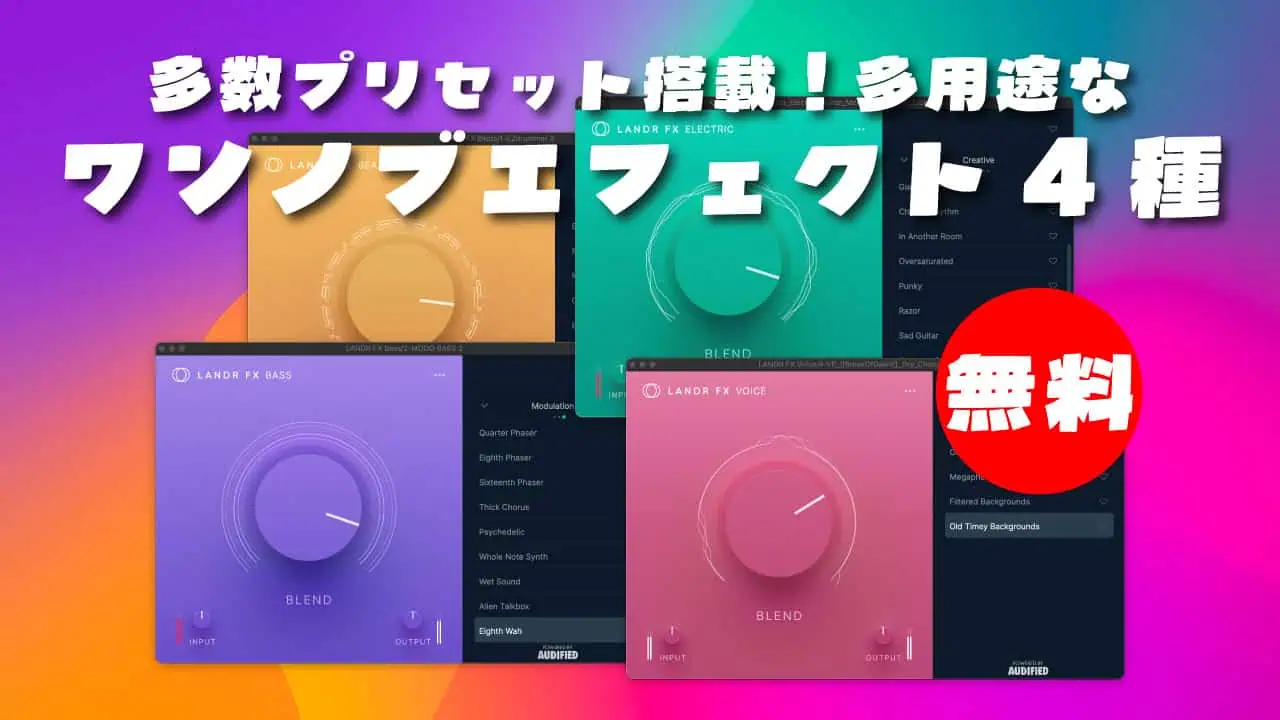Sonnoxの新作イコライザーClaro。
同タイミングで数々のイコライザーが販売されたこともあり、少し影を潜めてしまった感もありますが、あらゆる場面に対応するために3つのモードを備えたイコライザーです。
この記事では、そんなClaroをレビューしていただきました!
是非参考にしてください。
1. Sonnox「Toolbox Claro」とは?
ClaroはSonnoxが開発する総合的なイコライザープラグインで、作曲から最終ミックスまでの制作プロセスに対応しています。
3つの異なるビュー
- Produce
- Tweak
- Mix
が用意されており、素早く簡単に操作できるモードから全トラックを管理するモードまで搭載されています。
それぞれのモードは連携されていて同じプラグイン内でコントロールできます。
例えばProduceモードでの操作はTweak・Mixモードにも引き継がれ、逆も同じように連動します。
DAWの拡張機能Audio Units、VST3、AAX Nativeプラグインとして利用できます。
| 開発会社 | Sonnox |
| 操作画面 |  |
| 製品名 | Claro |
| 価格(定価) | 134ドル |
| 主な仕様 | 3モードイコライザー |
Sonnox Claro ▶︎ADSR Sounds ▶︎Best Service ▶︎Plugin Boutique ▶︎MIオンラインストア ▶︎楽天 ▶︎Amazon ▶︎PluginFox ▶︎Rock oN ▶︎公式
▶︎ADSR Sounds ▶︎Best Service ▶︎Plugin Boutique ▶︎MIオンラインストア ▶︎楽天 ▶︎Amazon ▶︎PluginFox ▶︎Rock oN ▶︎公式
2. 3つのモードをそれぞれレビューや使い方
この記事のレビュアー
高慶航 (Rec / Mix / PA )
Sound AiDE所属のレコーディング・PAエンジニア
音のキャラクターやカラーを大切に、録音、ミキシング、PAオペレートしています。
■制作実績 : Funny Factures, TAMIW, Monomouth, um-hum, colspan, DuckHouse, DinoJr, Kuniyuki Natsu 他
■Spotify Playlist : https://open.spotify.com/playlist/2TskeAQyI0qYwohaAs3f82?si=CEc4Qt-oSyemv1czsQ1d8Q
■instagram : https://www.instagram.com/watarukokei/
ご依頼はmailにてお気軽にお問い合わせください→ kokei.soundaide@gmail.com
■Studio AiDE : https://soundaide.co.jp/rec-studio/
Sonnoxからリリースされた新しいEQを試させて頂きました。
非常に高機能なEQでMixのやり方を変えてしまうような製品なので是非ご覧下さい!
Claroは
- Produce
- Tweak
- Mix
と言う3つのモードがあり、使い分けることでスムーズに作業ができるようになっています。
Produce

アバウトに操作できるので最初にサウンドのトーンを決める作業に向いています。グラフィックもシンプルで視覚に影響されずに操作できるので迷わず操作できます。
操作できるのは最上部のローパスとハイパスのスライダー、そして丸型のLow(Shelfボタン付き)・Mid・High(Shelfボタン付き)の3バンドで、Qは固定です。
丸型の3バンドは、カーソルを合わせる上部に固定の周波数が表示されますが、さらに上にある3つのスライダーを左右にドラッグすることで自由に調整できます。
Auto Gainが良く効いていて、どんな操作をしても音量変化に惑わされることなく音質のみを操作できます。この機能はどのモードでも有効で、オフにすることも可能です。
M/SモードもありSide(Width)を操作している時は紫に、Mid(Tone)を操作している時は青に表示されます。
Tweak

その名の通り、詳細に操作する時のモードになります。Produceモードでザックリ調整した後にサージカルなEQをする場合などに役立つモードです。

バンドはダブルクリックで追加やオンオフが可能で、各バンドを右クリックして
- 電源ボタン:オンオフ
- EQタイプ
- Mid/SideやStereoの設定
- Split:(LRに分ける)
- ×:削除
の選択メニューが表示されます。
EQタイプは以下の5つです。
- Low Cut
- Low Shelf
- Bell
- High Shelf
- High Cut
それぞれのバンドをクリックすると下部にQや周波数、カーブの数値が表示され左右や上下にドラッグして調整できます。カーブは6〜120(Bellのみ12〜)まで幅広く選択できます。
Qの値を細かくすると詳細にアナライズが表示されたりエネルギーの強い部分が強調表示され、逆にQを広くするとアナライザーが滑らかに動作するようになり全体的なバランスが見やすくなります。
MidとSideを同時に操作可能で、アナライズの表示も色分けされていて周波数分布がひと目でわかるようにできています。
Mix

Claroがインサートされている全トラックが一覧で表示されるモードです。
2つの画面を詳細表示することにより比較したり、トラックをまたいで重複しているエネルギーの強いポイントを視覚的に確認することが出来るのでマスキングされている部分を発見しやすくなっています。
左側のトラックリストから比較するリファレンストラック(星マーク)を選ぶとそのトラックとエネルギーが重なっていて濁ったり耳障りに聞こえる可能性のある部分が黄色で表示されます。
注意点として、レベルの低いチャンネルのアナライザーは見やすくするためか拡大して表示されるため、マスキングが沢山起こっているように見えたりします。マスキングは必ずしも悪いというわけでは無い事と、EQせずにフェーダーで解決できることが多々あるという事を意識した上で使うと良いと思います。
その他の細かい機能
その他にも細かいですがありがたい以下のような機能もあります。
Auto Gainのフリーズボタン
オートゲインが有効の状態で操作したバランスから、追加でオートゲインせずにEQしたい場合にフリーズボタンが利用できます。現状のバランスのままオートゲインを使用せずEQができるようになります。
ソロ
各バンドをAltを押しながら操作するとソロで聴くことができます。
まとめ
Claroの最大の特徴は視認性の豊富さと透明感のあるEQです。オートゲインの自然なかかり方もあってEQによる音質変化のみにフォーカスして使用できるのも魅力的です。
僕はMixがある程度固まってから必要なトラックの最終段にインサートして仕上げをするといった使い方が良さそうだなと思っているのですが、アレンジャーの方などはコードボイシングの重なり方で重複した周波数帯を確認するのにも非常に役立つと思います。EQせずボイシングやアレンジから対応した方が良い場合もあると思います!
楽曲全体で各楽器のレンジの使い方に悩んでいる時に非常に助けになるEQです。是非お試しください!
Sonnox Claro ▶︎ADSR Sounds ▶︎Best Service ▶︎Plugin Boutique ▶︎楽天 ▶︎Amazon ▶︎MIオンラインストア ▶︎PluginFox ▶︎Rock oN ▶︎公式
▶︎ADSR Sounds ▶︎Best Service ▶︎Plugin Boutique ▶︎楽天 ▶︎Amazon ▶︎MIオンラインストア ▶︎PluginFox ▶︎Rock oN ▶︎公式
3. 口コミ・評判を紹介!
Claroに関する口コミ・評判をまとめました。
かなり評価は高いです。
音量に誤魔化されない、維持できる点が特に評価されています。
Sonnox Claroチートじゃねと言うだけの動画です。EQを弄っても音量を維持してくれるのがいい。俯瞰しながらEQを操作できるMixモードも便利
結局のところ、sonnox Claroを買ってしまったのだった。こういう効率のいいものにめっぽう弱い。全トラック挿して遊ぼう
気がつけば全チャンに近いぐらいSonnox Claroインサートしている自分がいる・・・音量に誤魔化されないの重要だと確信
引用:Twitter
4. Sonnox製品のインストール・アクティベーション方法
Sonnox製品のインストール・オーソライズはiLokアカウントが必要(USBはなしでもOK)になります。iLokのアカウントがない方は先に作成しましょう。
iLokについてはこちらの記事を参考にしてください。
 iLokとは?USBドングルは必ず購入すべき?使い方やiLok License ManagerやiLok Cloudも解説!
iLokとは?USBドングルは必ず購入すべき?使い方やiLok License ManagerやiLok Cloudも解説! 
続いてメールアドレスやユーザー名を入力。
入力したメールアドレスにメールが届きます。
メールから製品をダウンロードできます。

あとは起動時にiLokのIDとパスワードを入力して完了です。起動時に表示されない場合などは、iLok License Managerで直接アクティベートも可能です。
5. Claroに関するセール情報
Claroを含むSonnox製品はブラックフライデーのみならずセールで安くなります。
単体ではもちろんバンドルなど複数購入によってさらに割引されることもあります。
最新のセール情報は以下の記事をご覧ください。
 【毎日更新】DTMセール情報まとめ!無料配布やおすすめVSTプラグイン、音源、ブラックフライデー時期も解説!
【毎日更新】DTMセール情報まとめ!無料配布やおすすめVSTプラグイン、音源、ブラックフライデー時期も解説!  【随時更新】Sonnox「Claro」ブラックフライデーセール!過去最安値はここ!あらゆる場面に対応するイコライザープラグイン
【随時更新】Sonnox「Claro」ブラックフライデーセール!過去最安値はここ!あらゆる場面に対応するイコライザープラグイン  【随時更新】Sonnoxセール!過去最安値はここ!ClaroやVoxDoublerなどブラックフライデー価格も解説!
【随時更新】Sonnoxセール!過去最安値はここ!ClaroやVoxDoublerなどブラックフライデー価格も解説! Sonnox Claro ▶︎ADSR Sounds ▶︎Best Service ▶︎Plugin Boutique ▶︎楽天 ▶︎Amazon ▶︎MIオンラインストア ▶︎PluginFox ▶︎Rock oN ▶︎公式
▶︎ADSR Sounds ▶︎Best Service ▶︎Plugin Boutique ▶︎楽天 ▶︎Amazon ▶︎MIオンラインストア ▶︎PluginFox ▶︎Rock oN ▶︎公式
質問等ございましたらコメント欄からどうぞ!